Cómo ver mensajes no enviados en Messenger (Actualizado 2023)
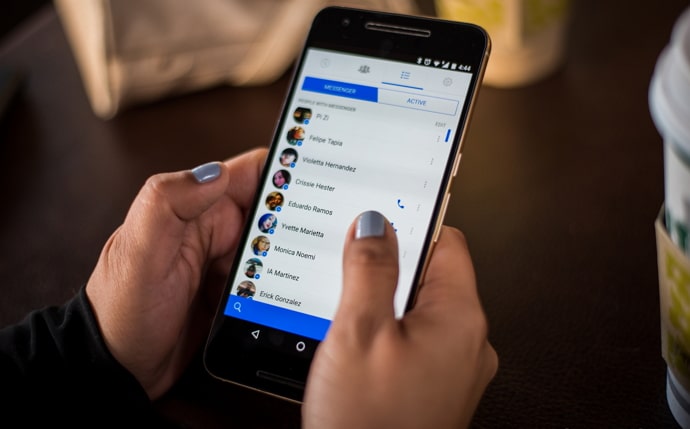
Tabla de contenido
Leer mensajes no enviados en Messenger: Facebook Messenger e Instagram tienen funciones realmente interesantes que hacen de estas apps una plataforma fiable para aquellos que quieren estar en contacto con sus amigos. Mandas un mensaje de texto y te arrepientes al instante porque se lo has enviado a la persona equivocada o porque no querías enviar el mensaje. A casi todos nos ha pasado alguna vez.
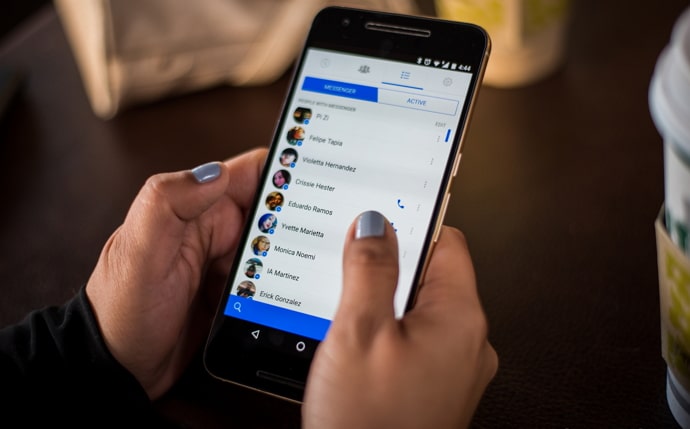
Por eso, Messenger y otras aplicaciones de redes sociales han puesto a disposición de los usuarios la función "Desenviar" para que puedan borrar mensajes cuando quieran.
Entonces, ¿eso significa que no hay forma de que la persona pueda leer los mensajes que tienes sin enviar en Messenger?
No exactamente.
Supongamos que tu amigo te envía un mensaje por Facebook Messenger, y recibes una notificación del mismo. Como no puedes abrir Messenger al instante, no lees el mensaje.
Ahora, tu amigo anula el envío del mensaje porque se da cuenta de que te ha enviado un mensaje equivocado o algo que no debías leer.
Ver también: Cómo recuperar mensajes borrados de Telegram (Actualizado 2023)Cuando abres Messenger, te das cuenta de que no hay ningún mensaje y muestra un mensaje como "Rahul unsent a message".
Así que estás frustrado y quieres saber cómo puedes leer los mensajes no enviados.
Pero no te preocupes más, puedes ver fácilmente los mensajes no enviados en Messenger con la ayuda de aplicaciones de ahorro de notificaciones y herramientas de terceros.
En esta guía, aprenderás cómo ver mensajes no enviados en Messenger y cómo ver mensajes no enviados en Messenger sin app.
Ver también: Cómo ver los "Me gusta" en FacebookCómo ver mensajes no enviados en Messenger
1. Notisave - Leer mensajes no enviados en Messenger
Notisave, como su nombre indica, es una aplicación para Android que guarda y recopila todas las notificaciones de diferentes aplicaciones de redes sociales y otras páginas en un solo lugar. Reúne estas notificaciones en una sola sección, ayudándote así a leer cualquier mensaje que desees desde un solo lugar.
La aplicación ya está disponible de forma gratuita en Google PlayStore. Puedes instalarla en tu Android y configurar sus ajustes para recibir notificaciones de los mensajes entrantes. Esta aplicación es realmente genial. La probé en mi dispositivo y funcionó de maravilla.
He aquí cómo hacerlo:
- Instala la aplicación Notisave en tu dispositivo Android.
- Abra la aplicación y permita el acceso a las notificaciones, pulse en Permitir.
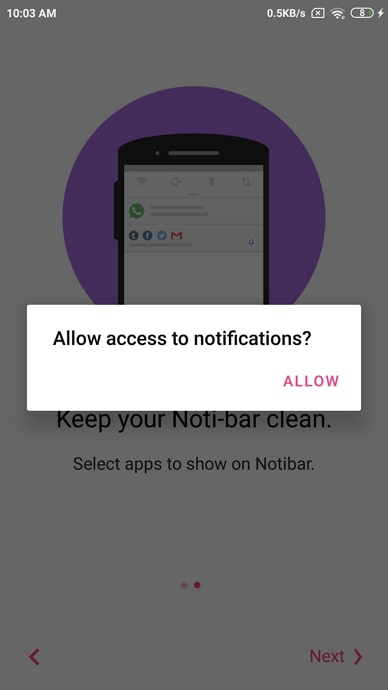
- Busque Notisave en la lista de acceso a notificaciones y actívela.
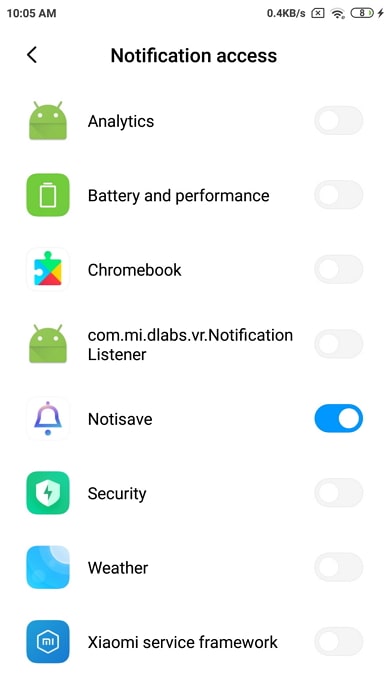
- Vuelve atrás y permite el acceso a fotos, medios y archivos de tu dispositivo.
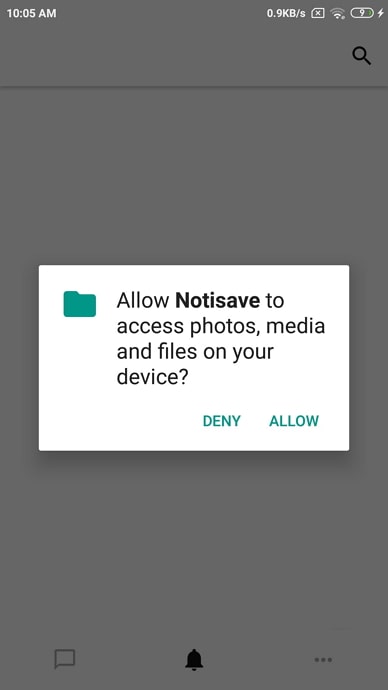
- Comenzará a cargar las aplicaciones instaladas en tu dispositivo.
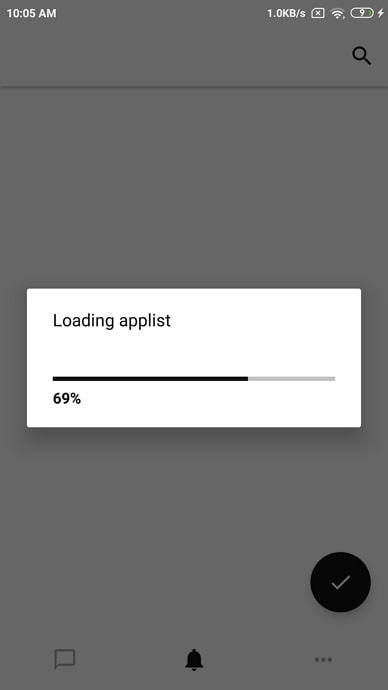
- A continuación, activa la función de inicio automático de la aplicación Notisave.
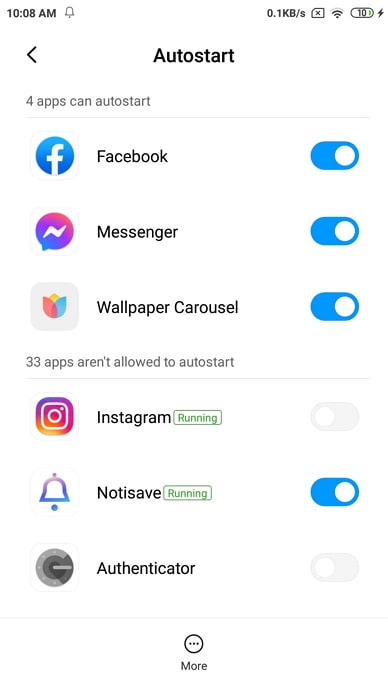
- Ahora, si tu amigo ha anulado el envío del mensaje en Messenger, abre Notisave y dirígete a la aplicación Messenger desde allí.
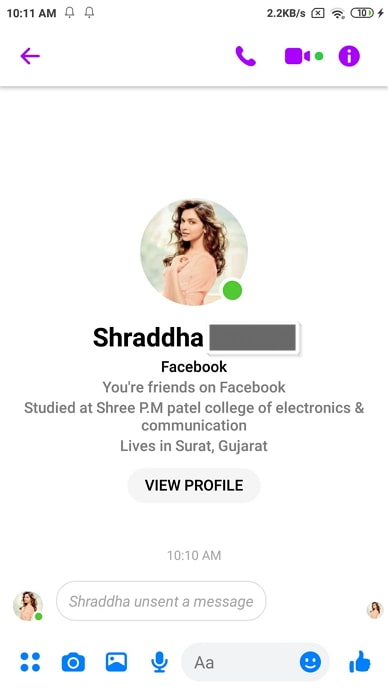
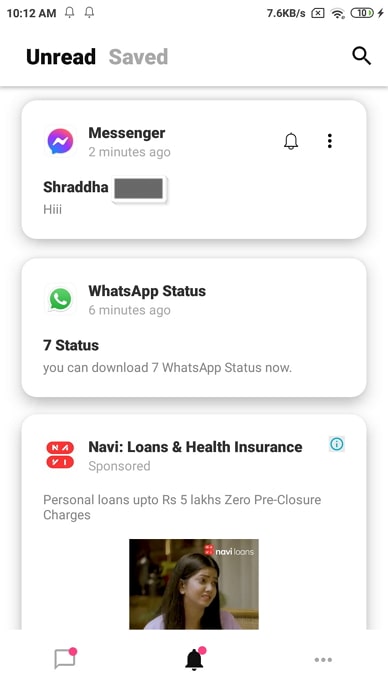
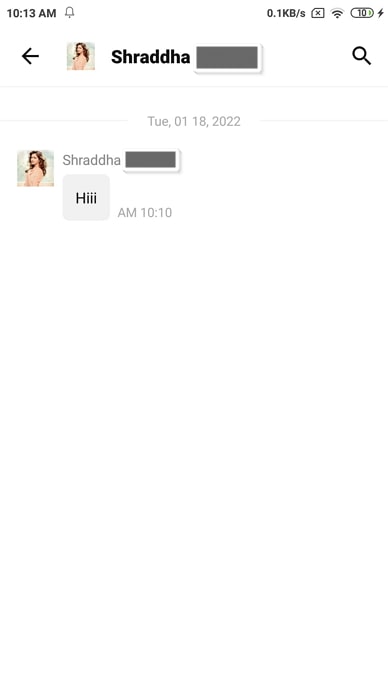
- Te sorprenderá ver cómo el mensaje que tu amigo tenía sin enviar aparece en tu pantalla.
Envíe este mensaje no enviado a su amigo para sorprenderle. Se sorprenderá al saber que puede leer mensajes no enviados.
2. Widgets de notificación (Ver mensajes no enviados en Messenger sin aplicación)
Lo primero es lo primero, debes estar seguro de que tu amigo te ha enviado un mensaje de texto y de que lo ha reenviado en Messenger. Ten en cuenta que si no has dado permiso a Messenger para recibir notificaciones, no recibirás la notificación del mensaje en tu teléfono si alguien te envía un mensaje de texto. Por lo tanto, asegúrate de que has activado la notificación para Messenger en tu móvil.
El siguiente paso es dirigirte a la aplicación Ajustes de tu Android y localizar el "Historial de notificaciones". Esta opción puede aparecer con un nombre diferente dependiendo del teléfono que estés utilizando, pero está disponible en todos los dispositivos.
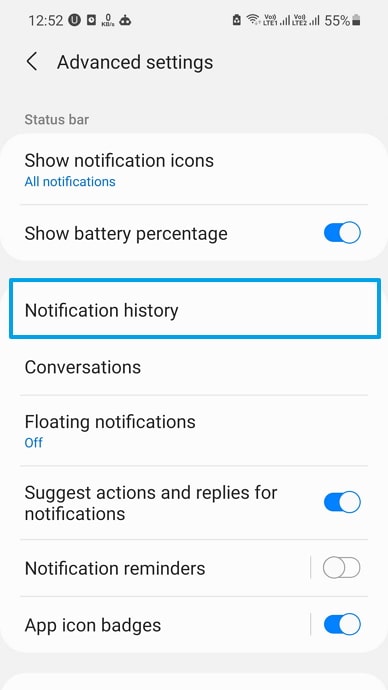
El historial de notificaciones almacena todas las notificaciones que ha recibido tu teléfono, incluidas las notificaciones de mensajes que has recibido de Messenger. No importa si el mensaje sigue en tu bandeja de entrada o si se ha anulado, lo encontrarás en la pestaña de notificaciones.
Cuando abras esta pestaña, te mostrará todas las notificaciones que contengan mensajes de texto de tus amigos de Facebook, incluidos los que tu amigo haya anulado unos minutos después de enviarlos.

Te estarás preguntando cómo funciona este truco. Bueno, tu dispositivo Android tiene un registro de notificaciones, que guarda todos los mensajes no enviados en tu dispositivo y los mantiene allí durante un breve periodo de tiempo. Esto incluye el texto que tu amigo podría haber enviado y no enviado. Almacena este mensaje desde la notificación de la aplicación.
Requisitos:
Ahora, para que este truco funcione, hay algunas cosas que debes tener. Esto incluye:
Versión de Android actualizada: Para poder leer los mensajes no enviados es necesario disponer de una versión de Android actualizada: Android 5.0 o superior.
Messenger activo: debes haber iniciado sesión en tu aplicación Messenger cuando el objetivo te haya enviado el mensaje y, lo que es más importante, debes estar utilizando la versión más reciente y actualizada de Messenger.

